win7换XP系统安装教程全解
DELL电脑WIN7改XP步骤
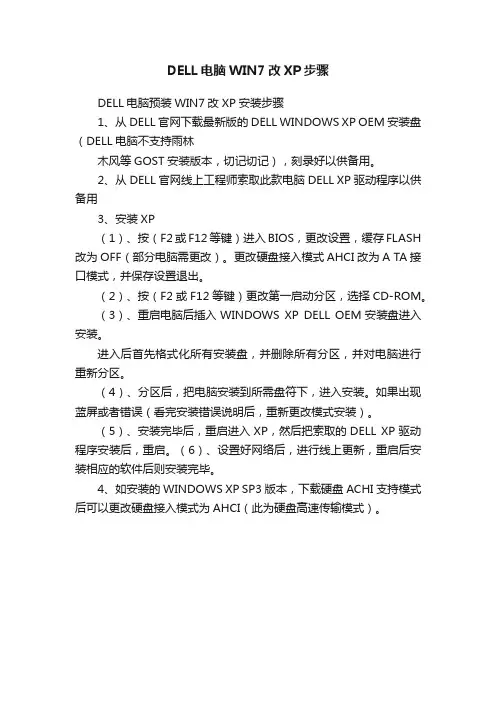
DELL电脑WIN7改XP步骤
DELL电脑预装WIN7改XP安装步骤
1、从DELL官网下载最新版的DELL WINDOWS XP OEM安装盘(DELL电脑不支持雨林
木风等GOST安装版本,切记切记),刻录好以供备用。
2、从DELL官网线上工程师索取此款电脑DELL XP驱动程序以供备用
3、安装XP
(1)、按(F2或F12等键)进入BIOS,更改设置,缓存FLASH 改为OFF(部分电脑需更改)。
更改硬盘接入模式AHCI改为A TA接口模式,并保存设置退出。
(2)、按(F2或F12等键)更改第一启动分区,选择CD-ROM。
(3)、重启电脑后插入WINDOWS XP DELL OEM安装盘进入安装。
进入后首先格式化所有安装盘,并删除所有分区,并对电脑进行重新分区。
(4)、分区后,把电脑安装到所需盘符下,进入安装。
如果出现蓝屏或者错误(看完安装错误说明后,重新更改模式安装)。
(5)、安装完毕后,重启进入XP,然后把索取的DELL XP驱动程序安装后,重启。
(6)、设置好网络后,进行线上更新,重启后安装相应的软件后则安装完毕。
4、如安装的WINDOWS XP SP3版本,下载硬盘ACHI支持模式后可以更改硬盘接入模式为AHCI(此为硬盘高速传输模式)。
怎么把win7系统改成xp系统
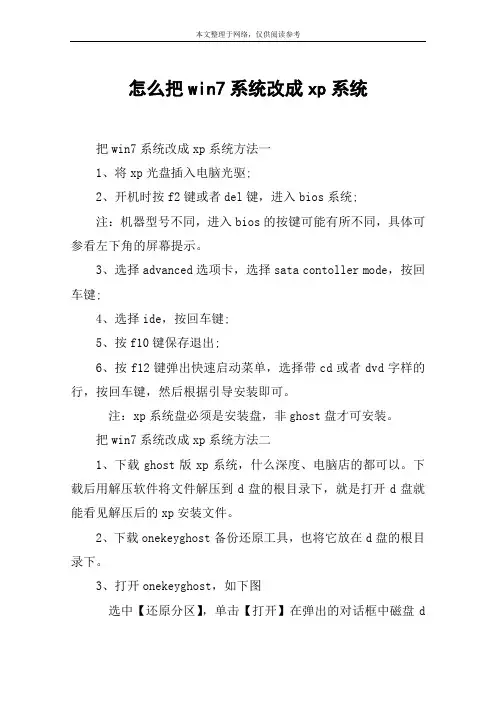
怎么把win7系统改成xp系统
把win7系统改成xp系统方法一
1、将xp光盘插入电脑光驱;
2、开机时按f2键或者del键,进入bios系统;
注:机器型号不同,进入bios的按键可能有所不同,具体可参看左下角的屏幕提示。
3、选择advanced选项卡,选择sata contoller mode,按回车键;
4、选择ide,按回车键;
5、按f10键保存退出;
6、按f12键弹出快速启动菜单,选择带cd或者dvd字样的行,按回车键,然后根据引导安装即可。
注:xp系统盘必须是安装盘,非ghost盘才可安装。
把win7系统改成xp系统方法二
1、下载ghost版xp系统,什么深度、电脑店的都可以。
下载后用解压软件将文件解压到d盘的根目录下,就是打开d盘就能看见解压后的xp安装文件。
2、下载onekeyghost备份还原工具,也将它放在d盘的根目录下。
3、打开onekeyghost,如下图
选中【还原分区】,单击【打开】在弹出的对话框中磁盘d
中找到解压后最大的一个类似于***winxp.gho文件双击,使它显示在映像文件路径中。
在下面的分区中选择分区c后,再点击确定。
电脑重启后会自动进入安装程序的。
也是全自动安装。
基本不用人式参与。
win7怎么装回xp系统教程
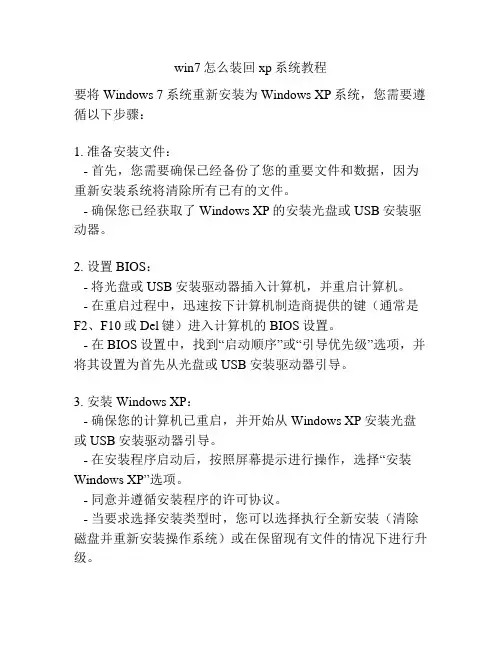
win7怎么装回xp系统教程要将Windows 7系统重新安装为Windows XP系统,您需要遵循以下步骤:1. 准备安装文件:- 首先,您需要确保已经备份了您的重要文件和数据,因为重新安装系统将清除所有已有的文件。
- 确保您已经获取了Windows XP的安装光盘或USB安装驱动器。
2. 设置BIOS:- 将光盘或USB安装驱动器插入计算机,并重启计算机。
- 在重启过程中,迅速按下计算机制造商提供的键(通常是F2、F10或Del键)进入计算机的BIOS设置。
- 在BIOS设置中,找到“启动顺序”或“引导优先级”选项,并将其设置为首先从光盘或USB安装驱动器引导。
3. 安装Windows XP:- 确保您的计算机已重启,并开始从Windows XP安装光盘或USB安装驱动器引导。
- 在安装程序启动后,按照屏幕提示进行操作,选择“安装Windows XP”选项。
- 同意并遵循安装程序的许可协议。
- 当要求选择安装类型时,您可以选择执行全新安装(清除磁盘并重新安装操作系统)或在保留现有文件的情况下进行升级。
4. 分区和格式化磁盘:- 如果您选择执行全新安装,请首先选择要安装Windows XP 的磁盘分区。
- 对于每个分区,选择“格式化分区使用NTFS文件系统”选项,以确保您的磁盘已准备好安装Windows XP。
5. 安装过程:- 在分区和格式化磁盘完成后,安装程序将自动复制系统文件并安装Windows XP。
- 在安装过程中,您可能需要提供一些基本信息和选择一些设定选项。
- 当安装过程完成后,计算机将自动重新启动。
6. 系统设置:- 在重新启动后,您将需要按照屏幕提示进行操作以完成Windows XP设置。
- 首先,您需要设置计算机的地理位置和时区等基本信息。
- 然后,您可以选择创建用户帐户和密码,以及选择一些其他设置选项。
7. 安装驱动程序和软件:- 一旦完成系统设置,您需要安装计算机所需的驱动程序,例如声卡、显卡和网络适配器等驱动程序。
win7系统安装xp
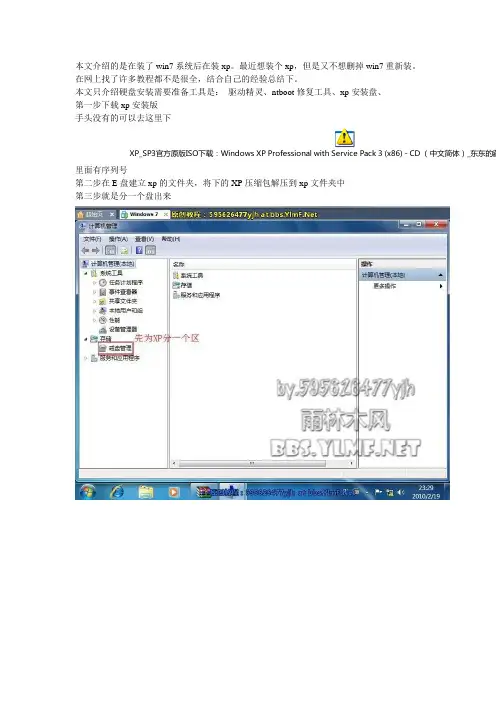
本文介绍的是在装了win7系统后在装xp。
最近想装个xp,但是又不想删掉win7重新装。
在网上找了许多教程都不是很全,结合自己的经验总结下。
本文只介绍硬盘安装需要准备工具是:驱动精灵、ntboot修复工具、xp安装盘、
第一步下载xp安装版
手头没有的可以去这里下
XP_SP3官方原版ISO下载:Windows XP Professional with Service Pack 3 (x86) - CD (中文简体)_东东的藏里面有序列号
第二步在E盘建立xp的文件夹,将下的XP压缩包解压到xp文件夹中
第三步就是分一个盘出来
重启时等BIOS画面过后按F8进入高级启动项
装的时候就会蓝屏,win7系统默认的是AHCI驱动
装了xp 后,进win7会蓝屏。
这是win7有的是ahci 硬盘驱动,xp 用的是ide 硬盘驱动。
想要在硬盘驱动下去启动就要将xp 的硬盘驱动更新到adci 这个根据自己的主板芯片来选择 下面是在网上找到的演示过程。
win7系统怎么安装xp呢
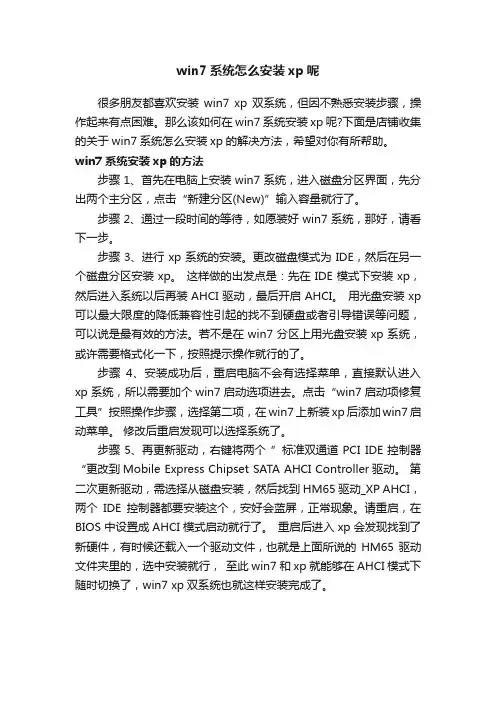
win7系统怎么安装xp呢很多朋友都喜欢安装win7 xp双系统,但因不熟悉安装步骤,操作起来有点困难。
那么该如何在win7系统安装xp呢?下面是店铺收集的关于win7系统怎么安装xp的解决方法,希望对你有所帮助。
win7系统安装xp的方法步骤1、首先在电脑上安装win7系统,进入磁盘分区界面,先分出两个主分区,点击“新建分区(New)”输入容量就行了。
步骤2、通过一段时间的等待,如愿装好win7系统,那好,请看下一步。
步骤3、进行xp系统的安装。
更改磁盘模式为IDE,然后在另一个磁盘分区安装xp。
这样做的出发点是:先在IDE模式下安装xp,然后进入系统以后再装AHCI驱动,最后开启AHCI。
用光盘安装xp 可以最大限度的降低兼容性引起的找不到硬盘或者引导错误等问题,可以说是最有效的方法。
若不是在win7分区上用光盘安装xp系统,或许需要格式化一下,按照提示操作就行的了。
步骤4、安装成功后,重启电脑不会有选择菜单,直接默认进入xp系统,所以需要加个win7启动选项进去。
点击“win7启动项修复工具”按照操作步骤,选择第二项,在win7上新装xp后添加win7启动菜单。
修改后重启发现可以选择系统了。
步骤5、再更新驱动,右键将两个”标准双通道PCI IDE控制器“更改到Mobile Express Chipset SATA AHCI Controller驱动。
第二次更新驱动,需选择从磁盘安装,然后找到HM65驱动_XP AHCI,两个IDE控制器都要安装这个,安好会蓝屏,正常现象。
请重启,在BIOS中设置成AHCI模式启动就行了。
重启后进入xp会发现找到了新硬件,有时候还载入一个驱动文件,也就是上面所说的HM65驱动文件夹里的,选中安装就行,至此win7和xp就能够在AHCI模式下随时切换了,win7 xp双系统也就这样安装完成了。
品牌机Win7系统改成XP系统的实战经验)

二、Ghost版XP系统
1、删除隐藏分区
品牌机都隐藏了分区,我们首先要把隐藏分区删除或者对硬盘进行重新分区和格式化,自己根据情况选择其中一种方法。
2、更改硬盘模式由AHCI改为IDE。
在安装windows XP之前,需要在BIOS中将硬盘改为兼容模式,否则在安装系统时会提示找不到硬盘或蓝屏。
(以联想Z370为例)
一、安装版XP系统
1、删除隐藏分区。
品牌机都隐藏了分区,我们首先要把隐藏分区删除或者对硬盘进行重新分区和格式化,自己根据情况选择其中一种方法。
2、在BIOS中对显卡工作模式进行设置。
XP系统下笔记本只能使用集成显卡,需要在BIOS-->Configuration-->Optimus dGPU Device把Optimus Graphic改为UMA Graphic Only后按F10保存即可。否则安装好XP系统后在设备管理器中显示视频控制器没有正常安装。
修改方法为:
开机进入BIOS-->configuration-->SATA Mode,把AHCI改为IDE
3、在BIOS中对显卡工作模式进行设置
XP下笔记本只能使用集成显卡,需要在BIOS-->Configuration-->Optimus dGPU Device把Optimus Graphic改为UMA Graphic Only后按F10保存即可。否则安装好XP系统后在设备管理器中显示视频控制器没有正常安装。
4、用带有AHCI驱动的Ghost版XP系统进行安装。
5、再次更改硬盘模式由IDE改为AHCI
XP系统安装好后,重启电脑开机按F2进入BIOS界面,把BIOS-->configuration-->SATA Mode,把IDE改为AHCI。
windows7本本如何更换XP系统
windows7本本如何更换XP系统?(Windows系统是只能升级不能降级使用的)先装个通用PE系统在硬盘上。
PE系统进去后,把win7格式化,装XP下载UltraISO 。
下载winPE.ISO 文件把PE做到U盘或者移动硬盘上。
过程如下:============荞麦灌装的“WinPE启动U盘工具箱”======制作U盘WinPE 启动盘的方法=================1、首先将U盘插入电脑的USB接口(重要提示:制作过程U盘会被格式化,注意备份资料);2、运行附带的UltraISO.exe程序,选择“文件”/“打开”,打开WinPE.iso映像文件;3、然后选择“启动光盘”/“写入硬盘映像”;4、在“硬盘驱动器”项目中,选择你要制作成启动盘的U盘(软件默认U盘);5、在“写入方式”项目中选择“USB-HDD+”或者“USB-ZIP+”(尝试选择,有效为准);6、最后,点击“写入”,等待数秒,当提示制作完成以后,就可以拔出U盘了。
荞麦提示:1、该下载包是荞麦使用下载的“通用PE工具箱”生成WinPE.iso映像文件,然后根据实用情况增删了几个工具软件,与UltraISO程序一并压缩成WinPEU.rar。
使用UltraISO程序,几秒钟即可制作好U盘WinPE启动盘,制作非常简单与方便。
2、可以使用UltraISO查看WinPE.iso的内容,增删工具软件。
PETOOLS 目录就是工具软件目录,SETTING.INI是配置文件,可对照配置格式自己增删工具软件,配置对应的显示菜单,打造自己的个性化WinPE启动U盘。
3、使用U盘启动电脑的时候,事先要在BIOS中选择第一引导设备为USB,并对应选择“USB-HDD”或者“USB-ZIP”。
因为主板不同,选择USB的方法有所不同,请具体尝试选择。
荞麦使用“USB-ZIP+”格式制作,选择“USB-ZIP”引导启动,在多台电脑上成功引导与运行。
win7装xp
win7装xpWin7装XP:一种实施方法引言:尽管Windows 7操作系统具有稳定性和用户友好性,但由于某些原因,有些用户可能仍然需要将其计算机回退到Windows XP操作系统。
这可能是因为某些软件或应用程序在Windows XP上运行更稳定,或者是因为用户对Windows XP更熟悉。
本文档将介绍一种Win7装XP的步骤,以帮助那些希望实现这一转变的用户。
第一步:备份数据在进行系统重新安装之前,首先应该备份所有重要的数据。
这样做是为了防止数据丢失或受损。
您可以选择将数据存储在外部硬盘驱动器、云存储服务或其他可靠的存储介质上。
第二步:检查硬件兼容性在开始Windows XP的安装过程之前,我们需要确保计算机的硬件兼容性。
与Windows 7相比,Windows XP对硬件要求更低一些。
您可以查找计算机制造商的网站,查看他们是否提供适用于Windows XP的驱动程序。
这样可以确保在安装Windows XP后,计算机的硬件能够正常工作。
第三步:获取Windows XP安装媒体下一步是获取Windows XP的安装媒体。
您可以在第三方电子商务网站上购买Windows XP安装光盘或下载ISO映像文件。
确保从可信任的来源获取安装媒体,以避免下载到恶意软件。
第四步:创建安装媒体一旦您获得了Windows XP的安装媒体,接下来需要创建一个可引导的安装媒体。
您可以使用第三方软件,如Rufus或WinToFlash,将ISO映像文件刻录到USB闪存驱动器中。
确保正确设置BIOS,在计算机启动时从USB设备引导。
第五步:分区和格式化在安装Windows XP之前,您需要为其分配一个可用的区域。
首先,打开磁盘管理工具,这可以通过“计算机管理”中的“磁盘管理”选项找到。
选择一个适当的磁盘分区,并将其格式化为NTFS文件系统,以保证系统的性能和稳定性。
第六步:启动安装程序现在,您可以将包含Windows XP安装文件的USB闪存驱动器插入计算机,并重新启动计算机以引导到USB设备。
win7变winxp的操作方法
Windows 7操作系统降级为Windows XP 操作系统的方法近年来,随着计算机的更新换代,操作系统也随之更新。
目前市面上常见的联想、IBM、索尼等品牌计算机随机附带的操作系统一般都是Windows 7。
但是专业应用软件要兼容新的操作系统,需要新的研发、升级过程,如目前审计署正在推广使用的迷彩U锁及部分软件与Windows 7 操作系统尚不能兼容。
这样,就需要将一些新购置的随机操作系统为Windows 7计算机的操作系统降级,转换成Windows XP。
但此类操作常会遇到各种问题,如:在索尼VPCS13等几个型号上直接安装纯净版XP系统会发生计算机蓝屏死机,Ghost版XP系统安装时ghost工具不能启用等问题。
笔者经不断摸索,找到了从Windows 7 操作系统转为Windows XP操作系统的安装方法,下面以Sony笔记本的转换为例,操作如下:一、下载SA TA驱动程序。
进入网址/vaio/UseInfo/12343.htm,查看索尼官网下的Windows XP降级机型列表,选择需要降级的机型(以VPCS13系列为例,选择VPCS13系列驱动程序),下载相应的驱动程序压缩包SA TA.zip。
二、制作SA TA驱动盘。
将已下载的驱动程序压缩包SA TA.zip解压缩(解压缩后有7个文件)到软盘中或有启动功能的U盘中。
三、设置BIOS。
将SA TA驱动盘插入要降级操作系统的计算机并开启计算机,按F2进入BIOS,选择“Boot->External Device Boot”,将“Disabled”修改为“Enabled”,将第一启动盘设为光驱,按F10保存退出。
四、安装Windows XP操作系统。
将Windows XP纯净版安装光盘插入到要降级操作系统的计算机,重新开启计算机进入安装操作系统程序。
当显示器出现Windows XP安装界面时(Windows XP会提示您是否需要加载第三方的SA TA驱动),根据提示按“F6”键安装SA TA 驱动,在系统提示加载SA TA驱动界面出现时,按“S”键后通过“Pg Up”按钮选择“Intel(R) 5 Series 4 Port SA TA AHCI Controller”选项,即可进入Windows XP系统安装界面,开始正常安装。
win7下如何重装xp系统
win7下如何重装xp系统
推荐文章
索尼笔记本电脑系统重装教程热度: NT6快捷安装器重装系统教程热度:金山卫士重装系统教程热度:重装系统有什么作用为什么要重装热度:为什么重装系统后无Internet访问怎么解决热度:win7对于游戏和某些应用程序的兼容性上不及xp,那么win7下如何重装xp系统呢?店铺分享了win7下重装xp系统的方法,希望对大家有所帮助。
win7下重装xp系统方法一
1、下载一个Ghost XP安装盘。
2、将XTZJ_GHOST_XP_SP3_V2015.ISO下载到电脑后,解压到D盘。
3、解压完成后,我们到D盘打开系统文件夹,然后打开“安装系统.exe ”;
4、打开后,按如下界面,选择C盘,点击执行即可;
5、然后,win7系统会自动重启,自动安装XP系统!
win7下重装xp系统方法二
工具/原料
XP镜像
onekey
win7系统换回XP系统步骤
准备好上面所需的工具后备份你C盘的资料。
打开我的电脑
找到onekey 运行它
一般打开后会自动加载你计算机里面的gho文件,如果你电脑里面有多个,那么选择自己想要安装的那个XP的gho文件
选择你要安装XP到什么盘,我选择的是C盘,然后点击确定
在提示窗口中点击是。
之后电脑会自动重启,之后你就不用管它,它会自动完成安装,期间一定不要断电或者强制关机哦!
等待几次重启直到安装完成。
- 1、下载文档前请自行甄别文档内容的完整性,平台不提供额外的编辑、内容补充、找答案等附加服务。
- 2、"仅部分预览"的文档,不可在线预览部分如存在完整性等问题,可反馈申请退款(可完整预览的文档不适用该条件!)。
- 3、如文档侵犯您的权益,请联系客服反馈,我们会尽快为您处理(人工客服工作时间:9:00-18:30)。
此下内容皆本人参照论坛方法以及自我实验所得心得,传授于大家,谢谢各位光顾
win7换XP系统安装教程前言:
大家都在对Win7期待的时候,是否有很多人因为用不习惯Win7而想换回XP,那么在这里就给大家介绍一下最方便,最快速的把换win7系统回XP系统。
首先下载一个XP操作系统,现在我拿“深度技术GhostXP_SP3快速装机专业版V20.0”做演示,先下载操作系统:/soft/2002.htm下载好后文件为ISO文件,所以我们要先把它全部解压出来(最好把文件放在D盘,面且文件目录最好不带中文),如图
解压过程,就不作介绍。
解压完成之后得到如图的文件,然后运行“硬盘安装”
解压完成运行之后看到下边的图片,我们点确定就可以了,进入下一步
会弹出最终确认项,我们只管点是就可以了。
当我们操作完以后,就可以基本不用管了,因为只要用教程中所说的系统或者Ghost硬盘安装器就可以全自动完成所有安装步骤。
那么我们现在为方便大家可以把安装截图给大家看
一下!
到这里我们的XP操作系统已经换回来了。
你先将下的镜像刻成光盘,或者去买张xp的盘,然后按下面操作:
1、在Windows7系统下,先下载安装EasyBcd,运行后单击EasyBCD主界面左边的添加/删除(项目)按钮,在Name(名字)右边的文本框内输入自己喜欢的文字(如Windows XP),然后单击右边的Type(类型)那儿的下拉箭头,选择Windows NT/2K/XP/2K3选项。
接着在Drive(驱动器)右边的下拉框选择C:\(早期EasyBCD版本是要手动输入C:)。
最后点击右下角的Add那个添加和保存按钮,就添加一个了启动XP的菜单选项。
2、将Windows XP的安装盘放入光驱,重新启动电脑,执行安装XP的操作,将XP操作系统安装到C盘以外(注意不是c盘)的任意一个分区。
2、安装完毕后,如果要启动电脑,暂时只能进入和登录XP系统,这是由于Windows7引导信息被XP安装程序覆盖,这个时候,可以按下面操作修复:
登录XP并运行EasyBCD,然后单击“管理引导项目”按钮,再勾选“重新设置Windows7引导项目”单选框,并单击写入按钮即可。
1
回答。
